ae文字旋转闪现动画效果怎么做
我们在前面已经介绍了《AE怎样制作文字跳动闪出动画效果?》,不懂得怎么操作的小伙伴,可以参考一下。笔者今天就着文字的这个动画效果,再添加一个旋转特效,让文字的出现更加有趣。那么,ae文字旋转闪现动画效果怎么做?笔者就给大家详细地讲解一下,希望对ae新手们有所帮助。
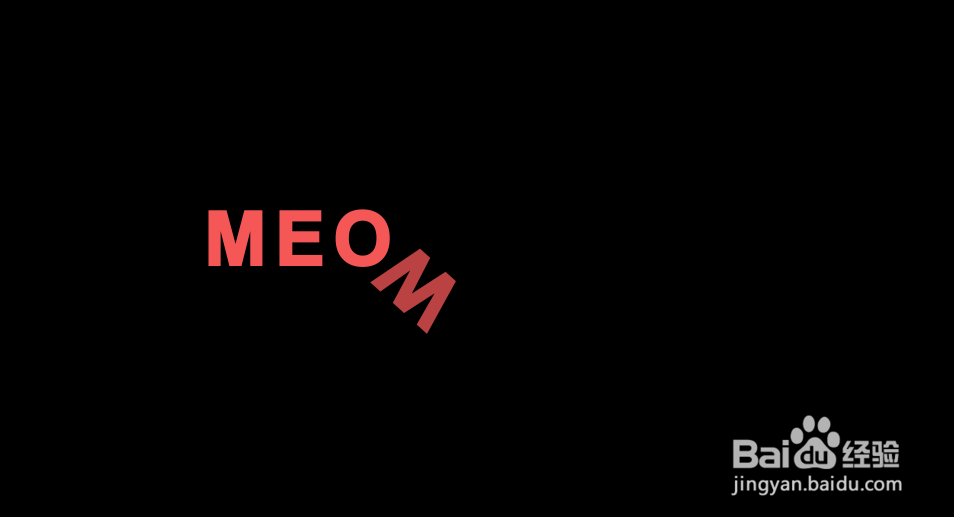
工具/原料
Adobe After Effects CC 2018
ae文字旋转闪现动画效果怎么做?
1、我们打开ae工程文件,点击文本图层前面的小三角符号

2、在弹出的菜单中,点击文本右侧的动画
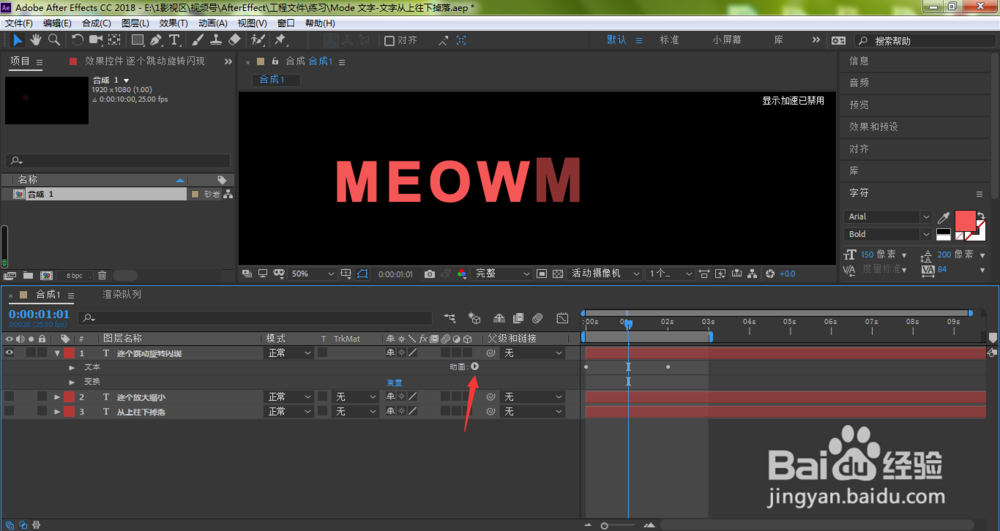
3、在弹出的动画菜单中,点击选中旋转
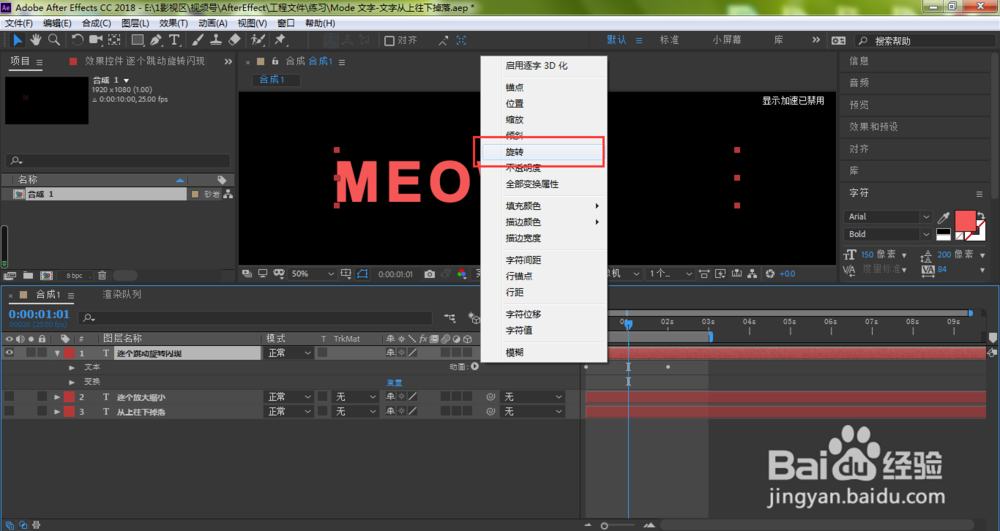
4、笔者这里将旋转参数设置为30°
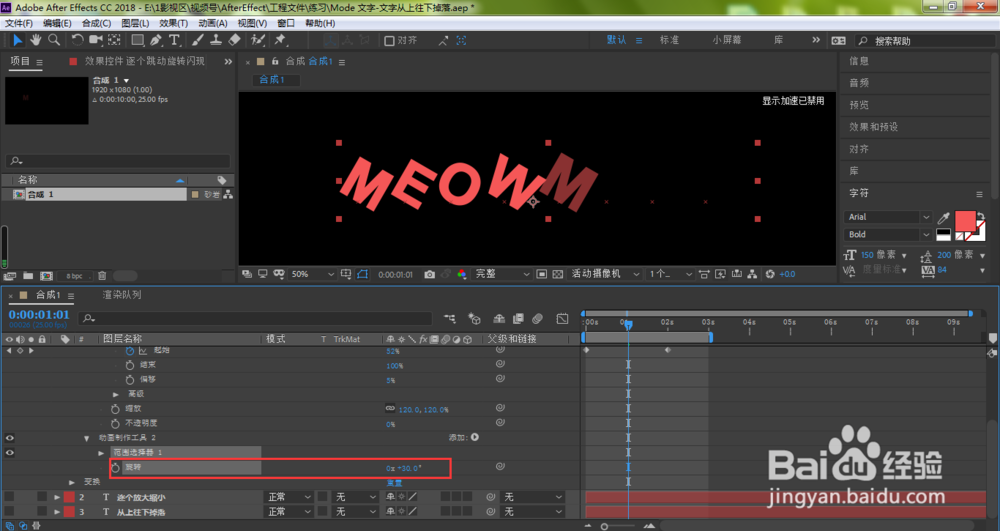
5、点击打开范围选择器

6、我们根据自己动画效果需要,对偏移参数进行调整,笔者这里设置为12%
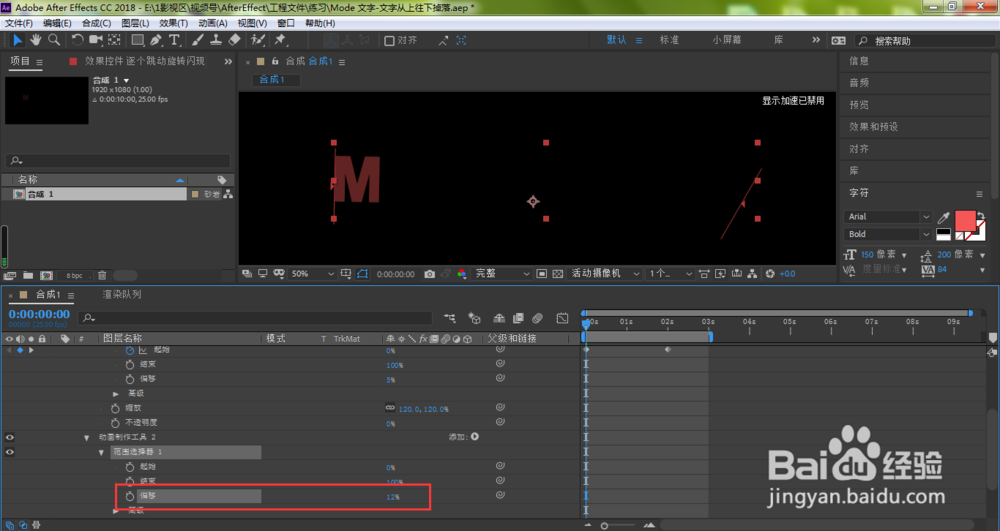
7、将时间线移动到0帧位置,点击起始前面小码表,参数保持为默认的0
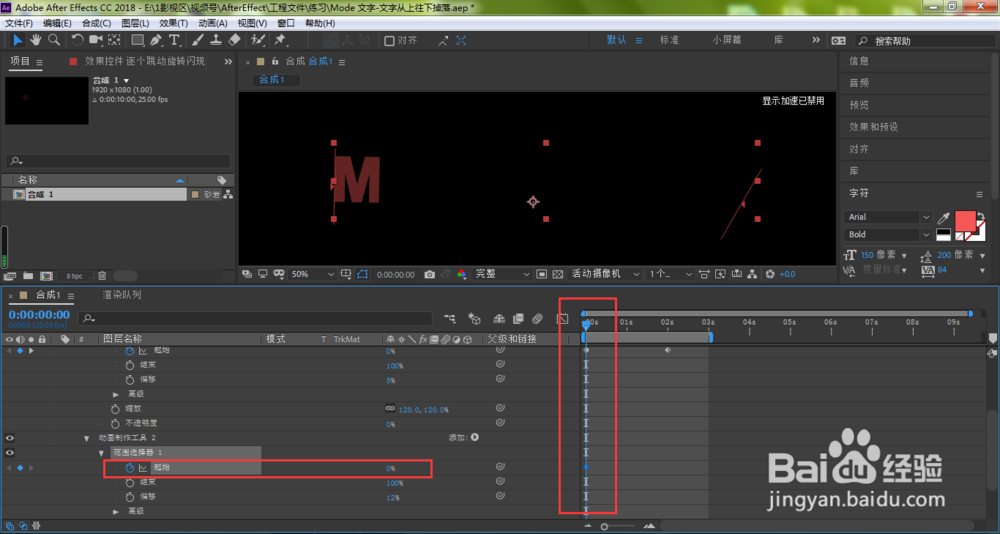
8、时间线移动到2s位置,将起始参数调整为100
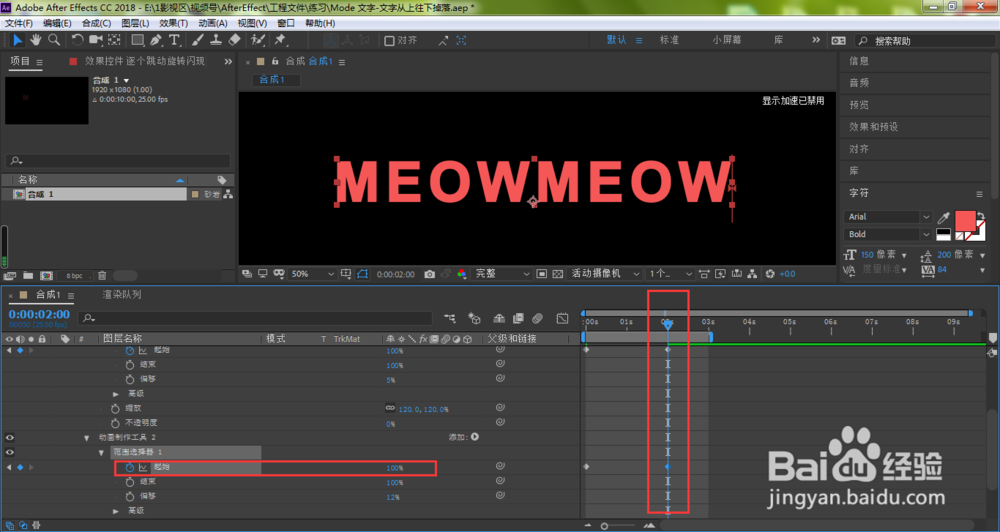
9、按下键盘的空格键,我们即可看到当前所设置的动画效果,不过看起来感觉还不是那么有视觉冲击感
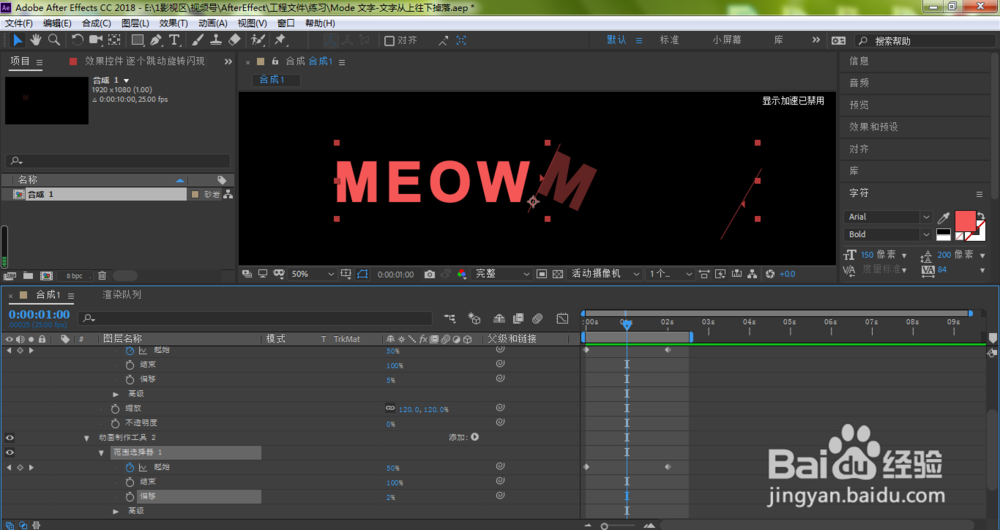
10、笔者将旋转参数再次调大到1×103°,也就是旋转一周加103°,这下看起来的效果比前面的好多了,当然你也可以根据自己的需要来进行参数的尝试与调整
